Maison >tutoriels informatiques >Navigateur >Comment désactiver complètement la fonction picturale du navigateur 360
Comment désactiver complètement la fonction picturale du navigateur 360
- WBOYWBOYWBOYWBOYWBOYWBOYWBOYWBOYWBOYWBOYWBOYWBOYWBavant
- 2024-01-06 15:28:241442parcourir
Comment désactiver complètement la fonction picturale du navigateur 360 ? Après avoir téléchargé 360 Secure Browser, il est doté d'une fonction de fond d'écran de verrouillage. Lorsque l'utilisateur n'utilise pas l'ordinateur pendant un certain temps, il entrera automatiquement dans l'interface de fond d'écran de verrouillage. De nombreux utilisateurs n'aiment pas cette fonctionnalité. Comment veulent-ils la désactiver ? Ce qui suit est un didacticiel graphique pour désactiver la fonction d'écran de verrouillage de 360 Illustrated. Les utilisateurs qui doivent désactiver la fonction illustrée de 360 Secure Browser peuvent le faire via la méthode suivante.
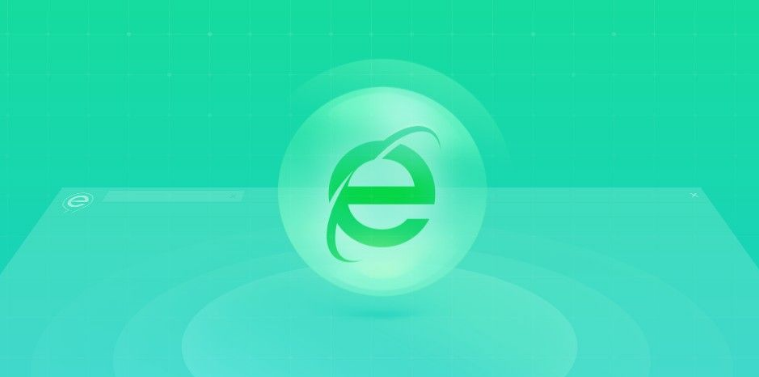
Tutoriel graphique sur la désactivation de la fonction d'écran de verrouillage pictural 360
1 Nous pouvons également ouvrir le navigateur 360 et cliquer sur les "trois lignes horizontales" dans le coin supérieur droit (comme indiqué sur l'image). ).
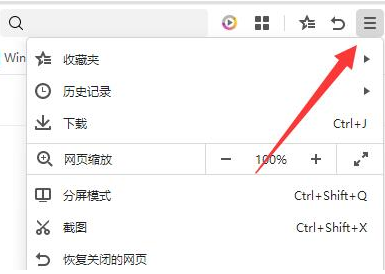
2. Ouvrez ensuite les "Paramètres" dans le menu déroulant (comme indiqué sur l'image)
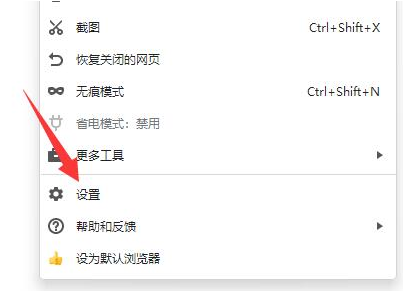
3. Entrez ensuite dans le "Labo" à gauche (comme indiqué sur l'image).
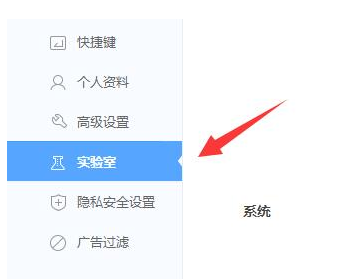
4. Annulez ensuite "Activer la fonction picturale 360" (comme indiqué sur l'image).
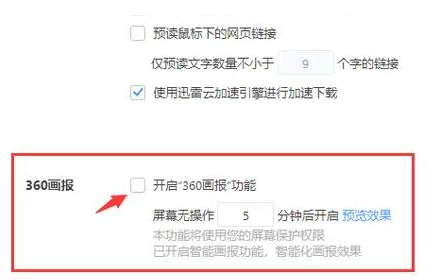
Ce qui précède est le contenu détaillé de. pour plus d'informations, suivez d'autres articles connexes sur le site Web de PHP en chinois!
Articles Liés
Voir plus- Comment optimiser Google Chrome pour économiser de la mémoire
- Comment utiliser la fonctionnalité de contrôle de sécurité du site Web de Google Chrome
- Un moyen simple de désactiver les sons des pages Web dans Google Chrome
- Conseils et méthodes pour optimiser la vitesse de téléchargement de Google Chrome
- Comment résoudre le problème de ne pas trouver le bouton d'accueil de Google Chrome

